Résumé IA vérifié ◀▼
La détection des entités vous aide à identifier les informations clés dans les tickets (les noms de produits, par exemple), en les mettant en évidence pour vous permettre d’agir rapidement. Cette fonctionnalité améliore les workflows automatisés et les rapports, et vous permet de mieux prioriser et router les tickets. Vous pouvez créer des entités en utilisant des champs personnalisés, ajouter des synonymes et configurer les paramètres de détection, notamment la détection des mots mal orthographiés, pour identifier avec plus de précision les détails importants dans les interactions avec les clients.
Les demandes des clients contiennent souvent des informations que vos agents ont besoin d’identifier et de traiter pour résoudre les demandes. La détection des entités, qui fait partie du tri intelligent, vous aide à définir et détecter ces informations dans les tickets et les conversations de messagerie pour que vos tickets soient automatiquement mis à jour avec des détails exploitables.
Avec la détection des entités, vos agents peuvent identifier les informations importantes et prendre les mesures qui s’imposent plus rapidement et plus facilement. Vous pouvez aussi améliorer les workflows automatisés et les rapports en utilisant les informations détectées pour réduire, router et prioriser les tickets plus efficacement.
Cet article aborde les sujets suivants :
Articles connexes :
À propos de la détection des entités
Une entité est une section d’information qui est pertinente à votre activité, par exemple, le nom d’un produit. Pour détecter ces informations importantes dans chacun de vos tickets, définissez les entités en :
- Créant une entité pour représenter l’information qui vous intéresse
- Associant l’entité avec un champ personnalisé existant pour représenter ses détails (par exemple, ajoutez une entité avec un champ personnalisé de liste déroulante intitulé Gamme de produits qui contient les valeurs Appareil photo modèle A, Appareil photo modèle B, et ainsi de suite)
- Ajoutant des synonymes aux valeurs des entités pour que le tri intelligent puisse détecter plus de variantes
Quand des entités sont détectées, leurs valeurs sont mises en évidence en bleu dans les tickets, pour que les agents repèrent plus facilement les informations importantes.

Informations techniques sur la détection des entités
La détection des entités identifie les mots individuels séparés par des espaces. Par exemple, la valeur d’entité « Mondo » sera reconnue dans « Téléphone3 Mondo » mais pas dans « Téléphone3Mondo » sans espaces entre les mots. Par conséquent, la détection des entités fonctionne mieux pour les langues qui utilisent des espaces pour séparer les mots.
Pour qu’une entité soit détectée, la langue du ticket doit être la même que celle dans laquelle l’entité a été créée. Par exemple, une entité créée en anglais ne sera pas détectée dans les tickets en espagnol.
La détection des entités fonctionne sur tous les canaux pris en charge par le tri intelligent. Elle peut être activée ou désactivée pour certains canaux seulement. La détection fonctionne dans les sujets des tickets et les commentaires publics, et seuls les commentaires publics ont des valeurs d’entités mises en valeur. Les notes internes ne sont pas détectées, mais les valeurs d’entités y sont quand même mises en évidence.
Création et configuration d’une entité
Les administrateurs peuvent créer une entité dans le Centre d’administration en utilisant des champs de ticket personnalisés existants.
Pour créer et configurer une entité
- Dans le Centre d’administration, cliquez sur
 IA dans la barre latérale, puis sélectionnez Tri intelligent > Entité.
IA dans la barre latérale, puis sélectionnez Tri intelligent > Entité. - Cliquez sur Ajouter une entité.
- Sous Sélectionner un type de champ, cliquez sur Liste déroulante, Choix multiplesou Expression rationnelle.
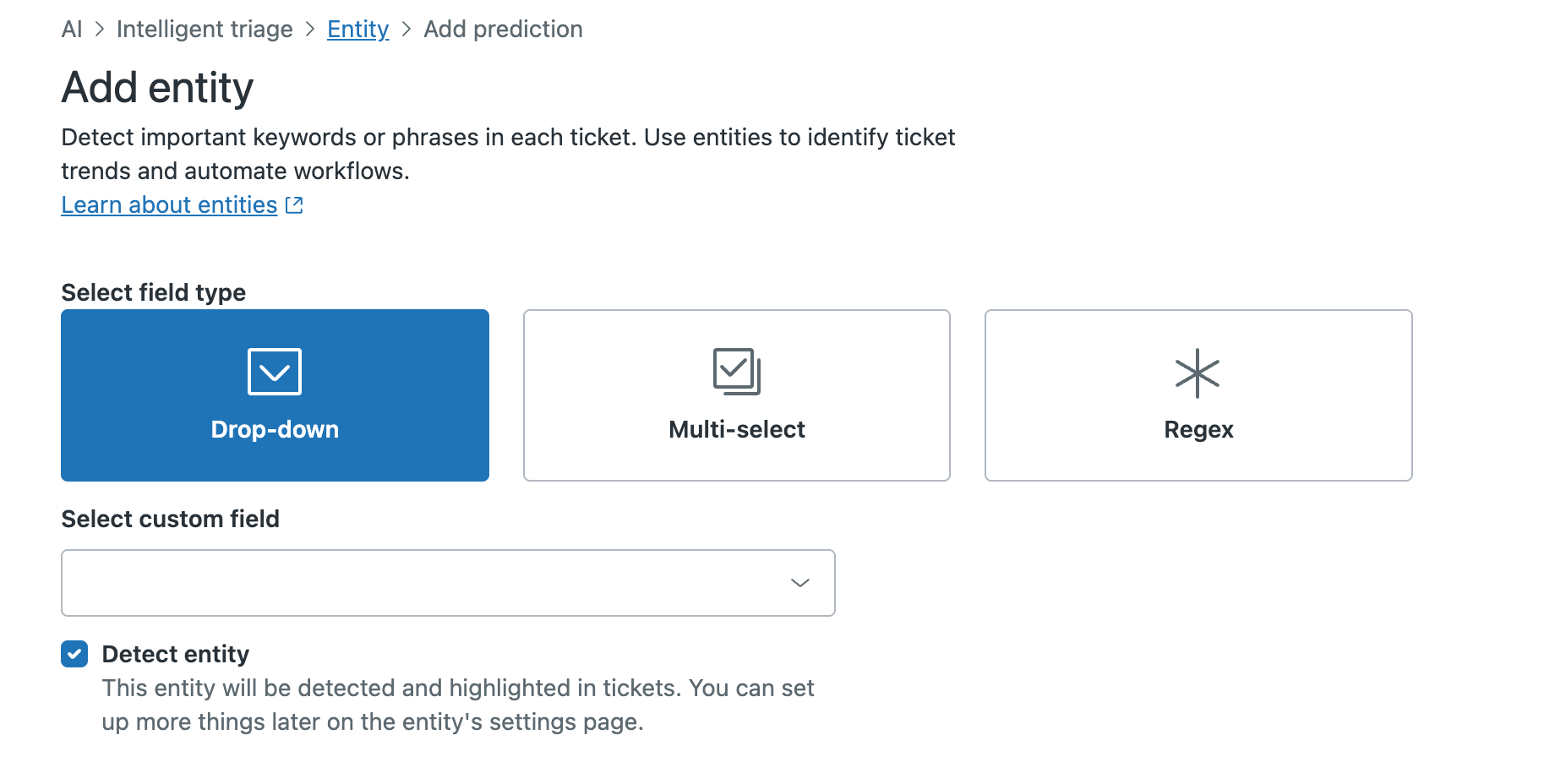
- Sous Sélectionner un champ personnalisé, sélectionnez un champ personnalisé.
Consultez Création de champs de ticket personnalisés si vous avez besoin de créer un nouveau champ.
- L’option Détecter l’entité est sélectionnée par défaut. Désélectionnez cette case si vous ne voulez pas détecter cette entité et la mettre en évidence dans les tickets.
- Cliquez sur Enregistrer.
La page des paramètres de l’entité s’ouvre. Les options présentées sur cette page dépendent du type de champ personnalisé auquel est associée votre entité.
- Si vous avez créé une entité associée à un champ personnalisé de liste déroulante ou à choix multiples, la page s’ouvre sur l’onglet Valeurs.
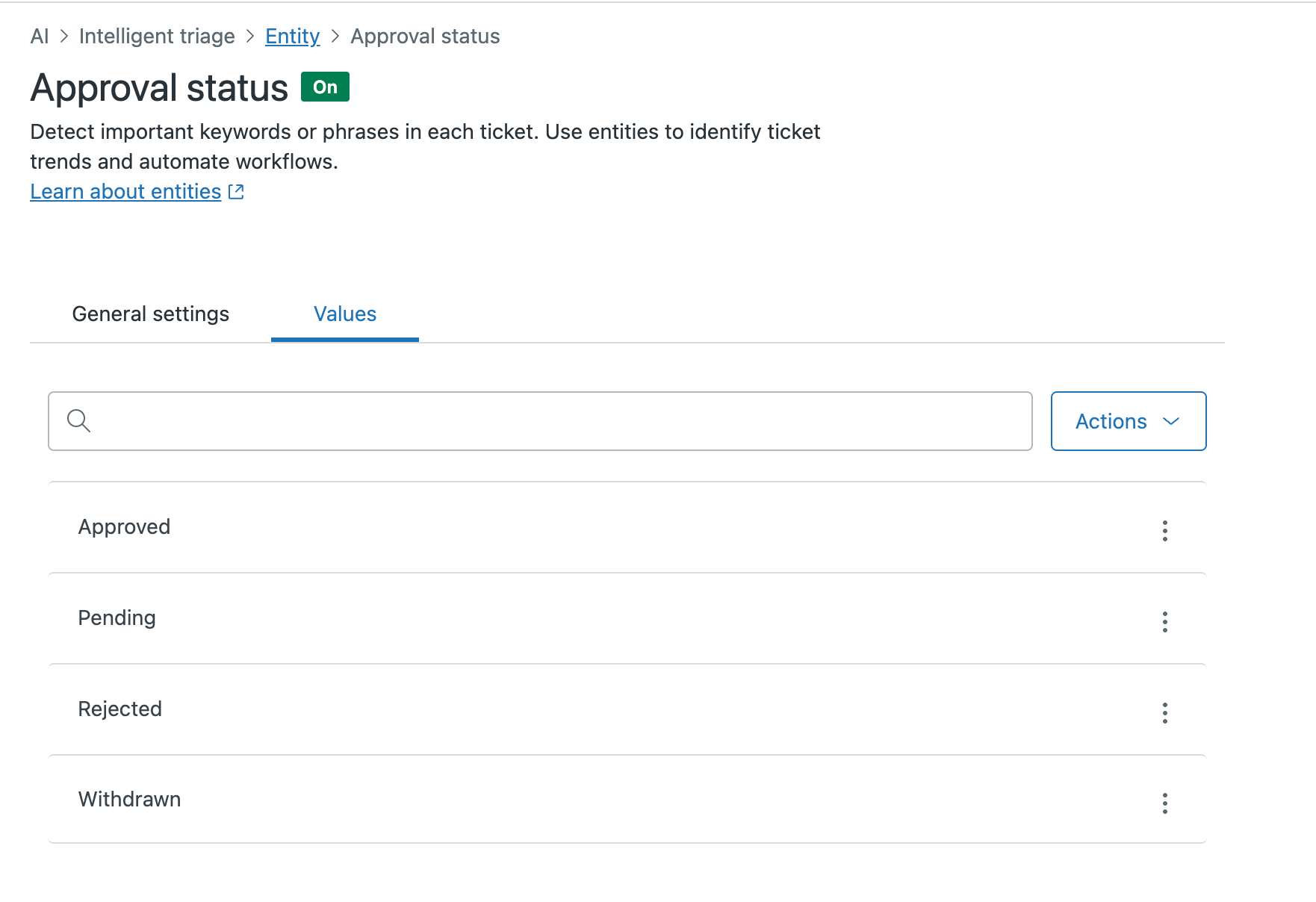
Dans cet onglet, vous pouvez, si vous le souhaitez, ajouter des synonymes aux valeurs du champ.
- Si vous avez créé une entité associée à un champ personnalisé d’expression rationnelle, l’expression rationnelle s’affiche sous Validation.
Vous pouvez saisir du texte dans le champ Test de détection pour vérifier que l’entité est détectée.

- Si vous avez créé une entité associée à un champ personnalisé de liste déroulante ou à choix multiples, la page s’ouvre sur l’onglet Valeurs.
- Pour une entité associée à un champ personnalisé de liste déroulante ou à choix multiples, cliquez sur l’onglet Paramètres généraux.
Pour une entité associée à un champ personnalisé d’expression, faites défiler la page.
- Configurez les règles d’extraction. Sous Mettre à jour le champ de ticket avec les valeurs détectées, configurez le comportement du champ de ticket associé avec l’entité en sélectionnant une des options suivantes :
- Ne pas mettre à jour les champs de ticket - Le champ de ticket ne reçoit pas automatiquement de valeurs. Un agent doit le remplir manuellement en cliquant sur Mettre à jour.
- Valeurs dans le premier message uniquement - Le champ de ticket est rempli avec la valeur détectée dans le sujet du ticket, le premier commentaire ou le premier message de la conversation. Les commentaires ou messages suivants ne mettent pas automatiquement à jour la valeur des champs du ticket.
- Valeurs dans les messages suivants uniquement - Le champ de ticket est d’abord rempli et ensuite mis à jour avec la valeur détectée dans tout commentaire ou message de ticket, à l’exception du premier.
- Valeurs dans tous les messages : le champ de ticket est d’abord rempli et ensuite mis à jour avec la valeur détectée dans tout commentaire ou message de ticket. Cette option est configurée par défaut quand vous créez l’entité.
- Sous Outils de l’agent, sélectionnez Mettez en évidence les valeurs d’entité dans tous les messages si vous voulez que les entités soient mises en évidence en bleu dans les tickets et les conversations par messagerie. Si cette option est sélectionnée, les agents pourront également effectuer des actions sur les valeurs en évidence.
Notez que les agents light ne peuvent pas voir les valeurs d’entités mises en évidence.
- Sous Paramètres de détection, sélectionnez Détecter les valeurs mal orthographiées si vous voulez que le système trouve les valeurs d’entité mal orthographiées.
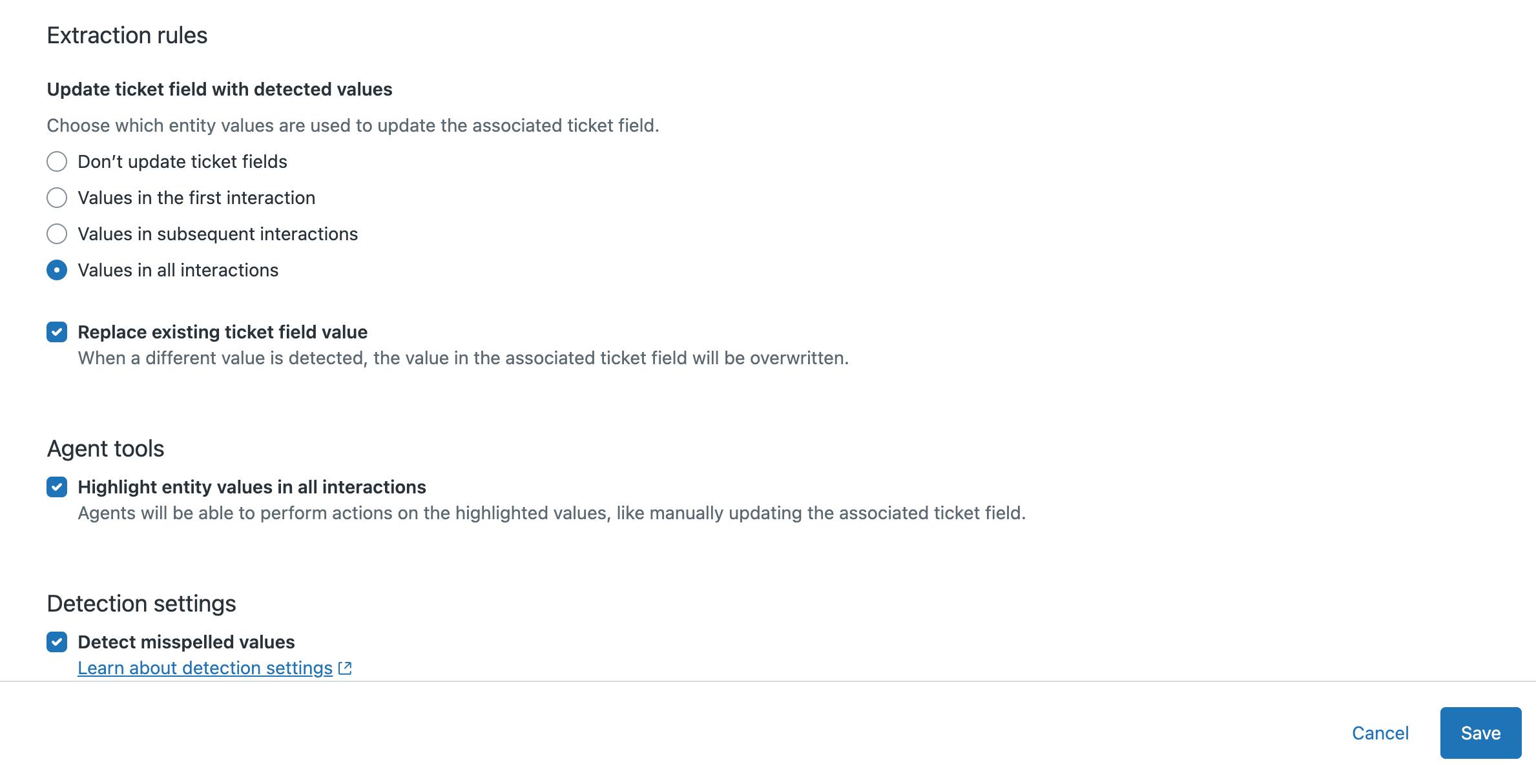
La détection des fautes d’orthographe :
- ne fonctionne que si la première lettre correspond à la valeur de l’entité ;
- ne fonctionne pas sur les schémas de moins de 6 lettres ;
- autorise un maximum de deux erreurs par mot, lettres ajoutées, manquantes, mal placées ou remplacées comprises ;
- peut ne pas bien fonctionner pour les langues dans lesquelles une différence d’une lettre change totalement le sens.
- Cliquez sur Enregistrer.
L’entité est créée. Quand l’entité est détectée dans les tickets, le champ de ticket personnalisé associé est rempli ou mis à jour, selon la façon dont vous avez configuré le comportement du champ de ticket.